El ajuste correcto del nivel de audio es crucial para crear una experiencia de video atractiva. Pistas de audio demasiado altas o bajas pueden ahuyentar a los espectadores o incluso diluir el mensaje del video. En este tutorial aprenderás a optimizar el nivel de audio de tus videos en DaVinci Resolve para garantizar una experiencia auditiva equilibrada.
Principales conclusiones
- El nivel de audio debe idealmente estar entre -3 dB y -6 dB.
- El volumen influye en cuán agradable es el sonido para el oyente.
- Los ruidos de fondo pueden amplificarse si la grabación es demasiado baja, al aumentar el nivel.
Instrucciones paso a paso
Analizar el ejemplo de audio
Antes de comenzar a ajustar tus pistas de audio, prueba el nivel actual de tu material de audio. Reproduce el video y presta atención a si el sonido es demasiado bajo o demasiado alto.
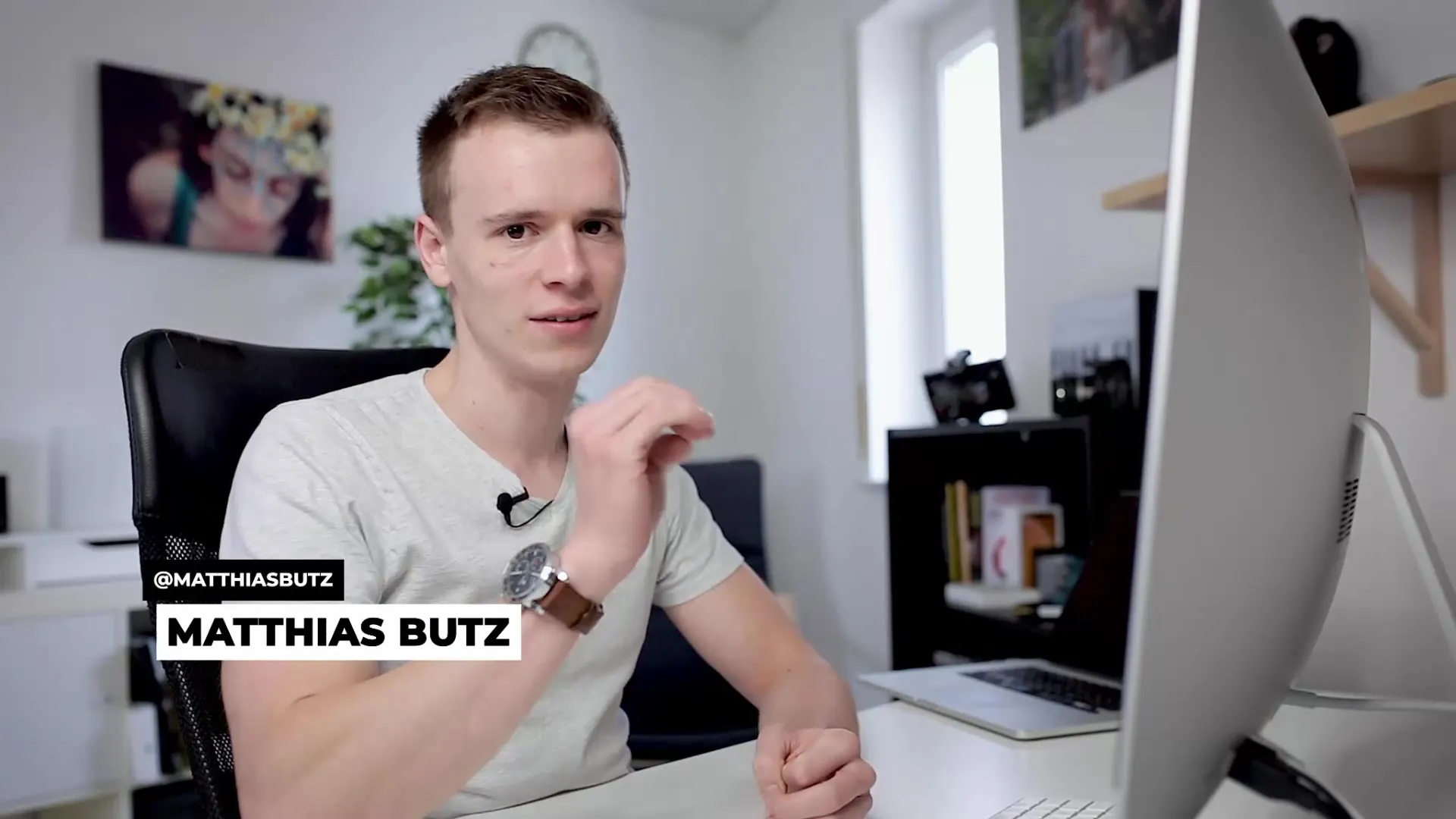
Establecer valores de volumen óptimos
El volumen ideal debe estar entre -3 dB y -6 dB. Un nivel de 0 dB es mucho demasiado alto y provoca que el sonido se distorsione. Evita que el nivel de audio alcance áreas rojas, ya que esto conduce a sonidos molestos.
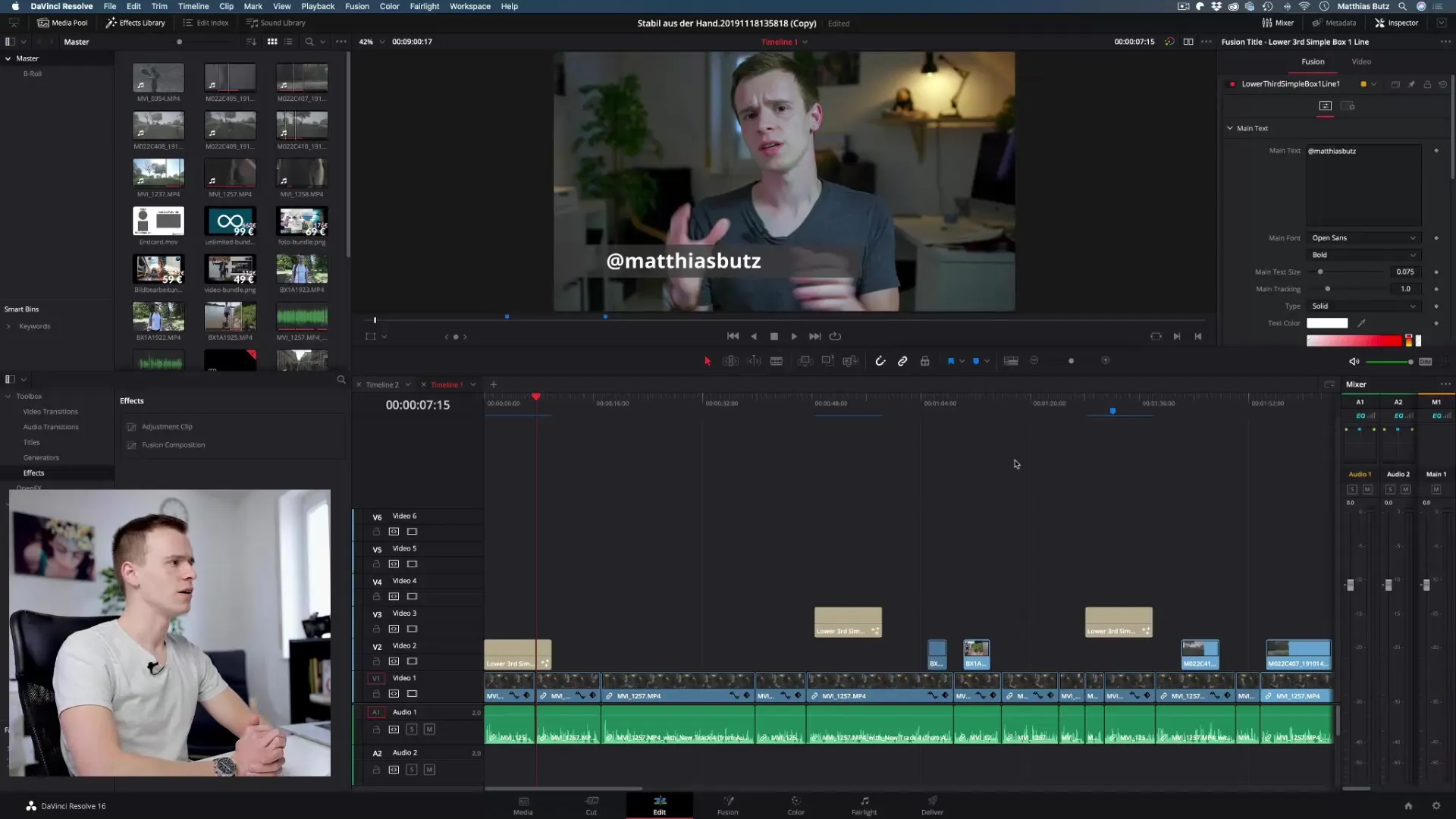
Aplicar la técnica de mezcla correcta
Si tienes varias pistas de audio, es más eficiente ajustarlas todas al mismo tiempo en lugar de editar cada pista individualmente. Abre el mezclador de audio para controlar el volumen de las diferentes pistas.
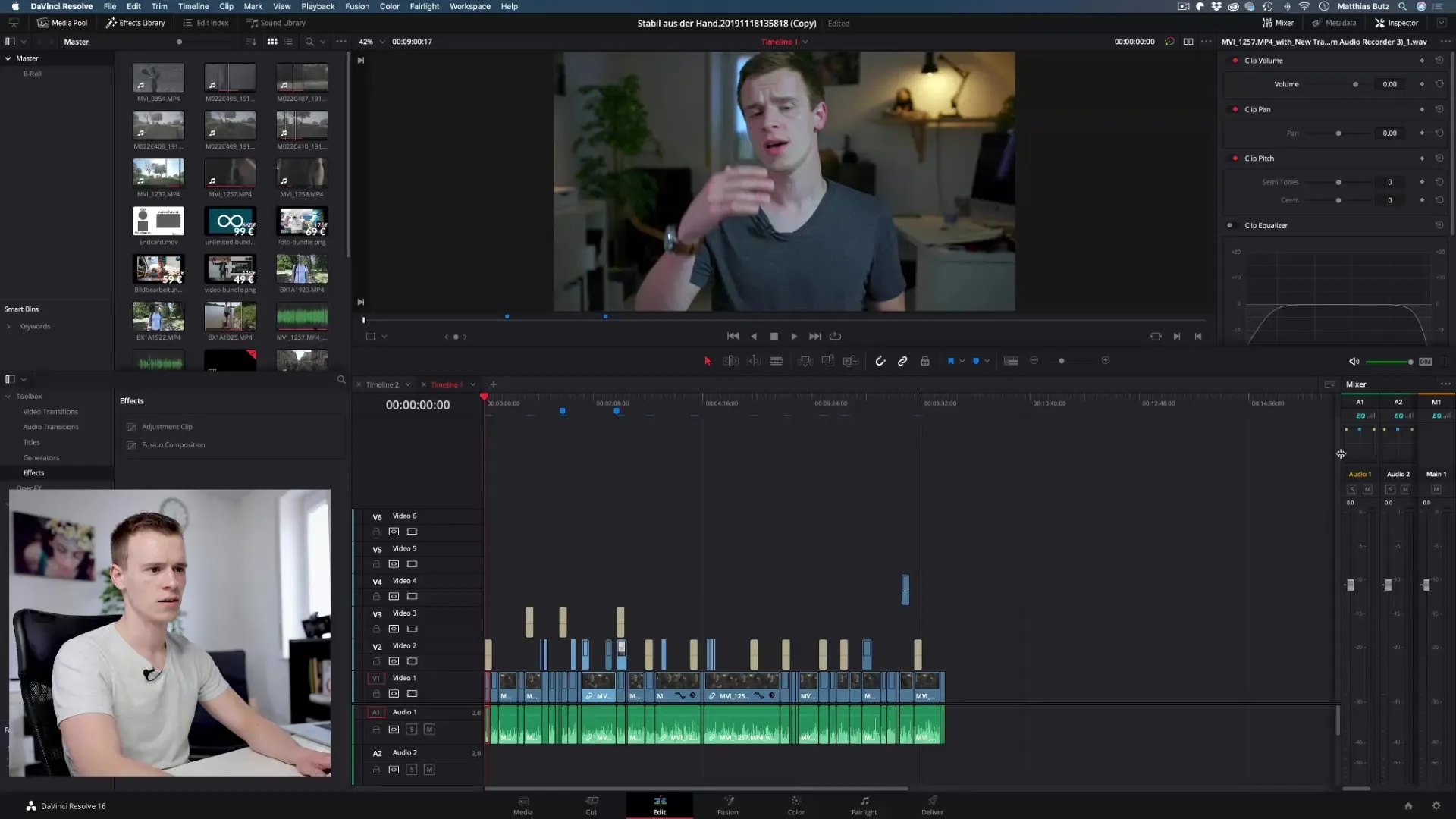
Realizar ajustes finos
Utiliza el control deslizante de volumen para afinar las pistas exactamente a tu nivel deseado. Asegúrate de que no haya distorsión. Los valores cercanos a -3 dB son óptimos para una buena calidad de sonido.
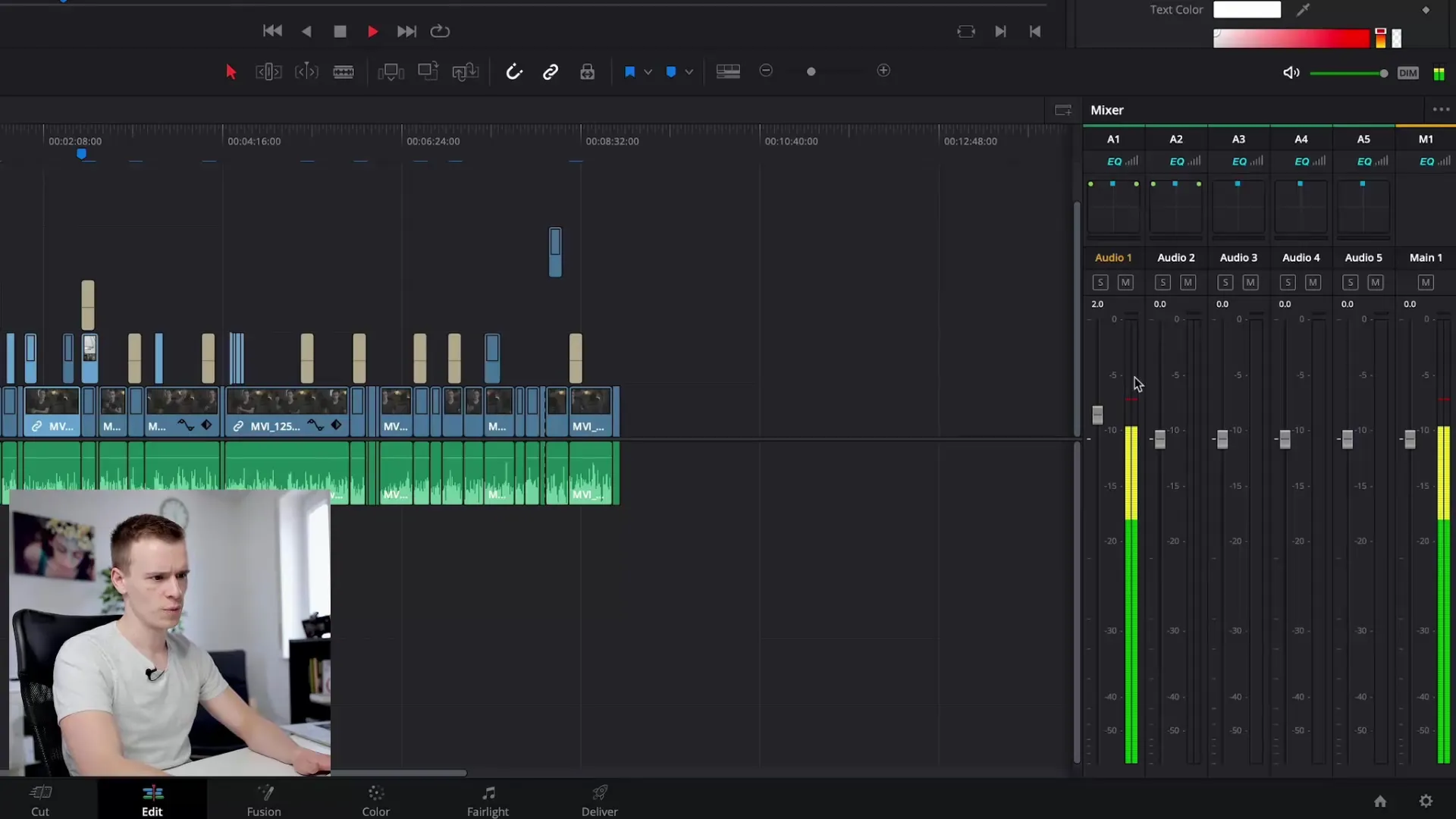
Preescuchar y ajustar
Escucha el resultado nuevamente y prueba diferentes volúmenes. Asegúrate de que tanto las partes suaves como las más fuertes sean claramente audibles.
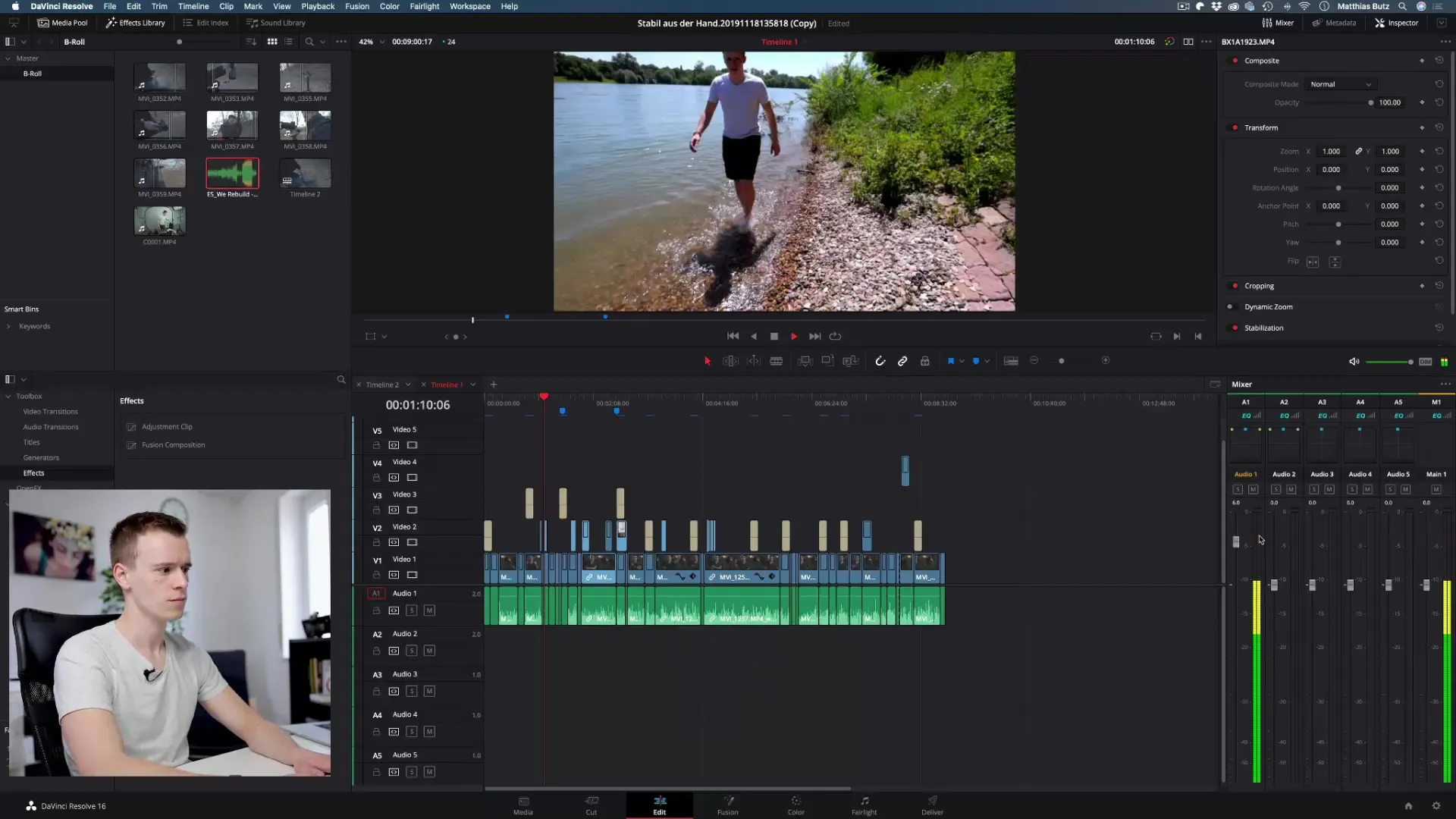
Utilizar la normalización automática
Si no tienes tiempo para ajustar cada pista manualmente, puedes usar la función "Normalizar niveles de audio". Esta función te ayuda a estandarizar rápidamente el volumen.
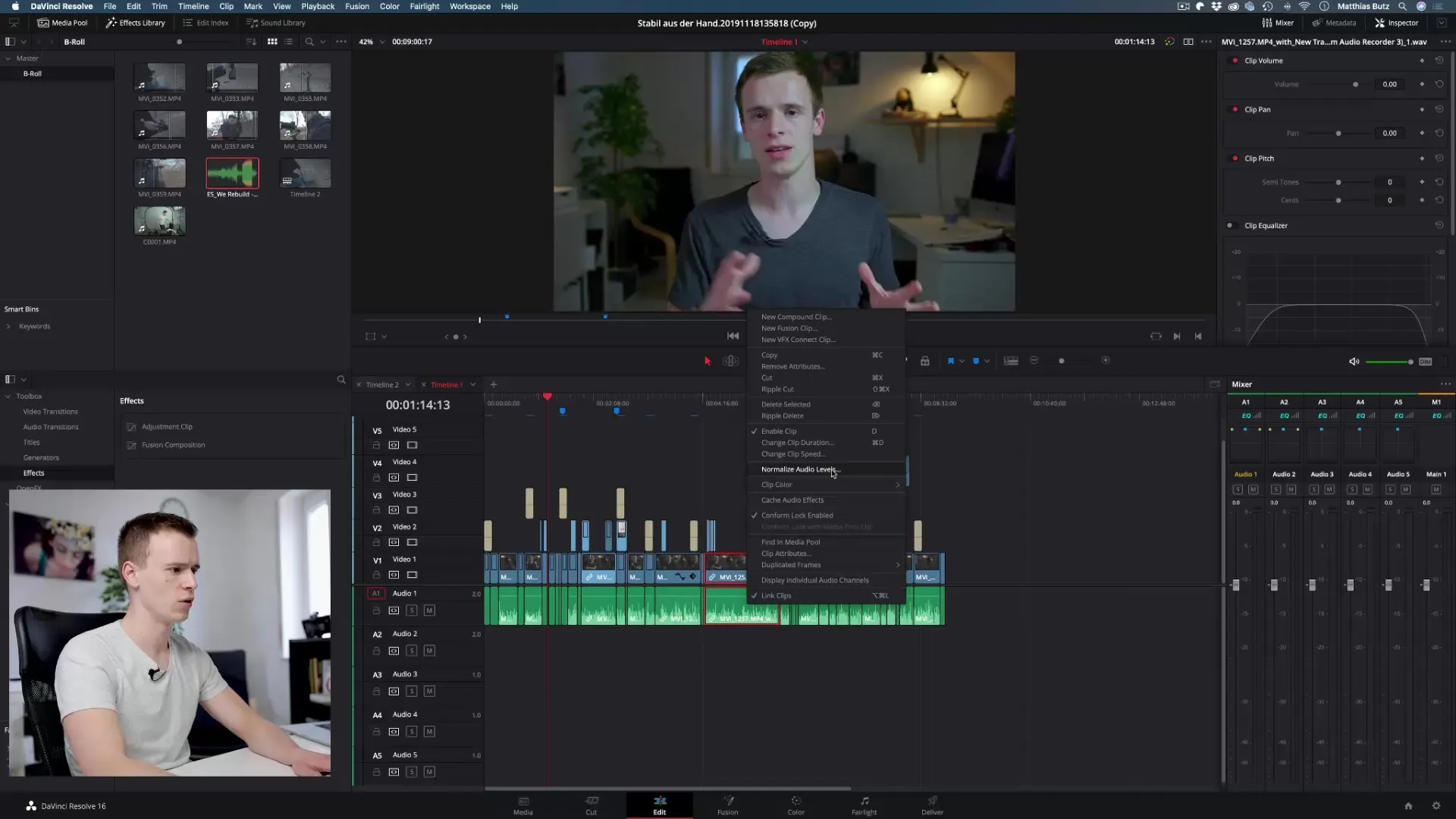
Revisar ajustes y obtener feedback
Después de normalizar, revisa los resultados. Verifica los valores en dB de los clips respectivos y compáralos entre sí.
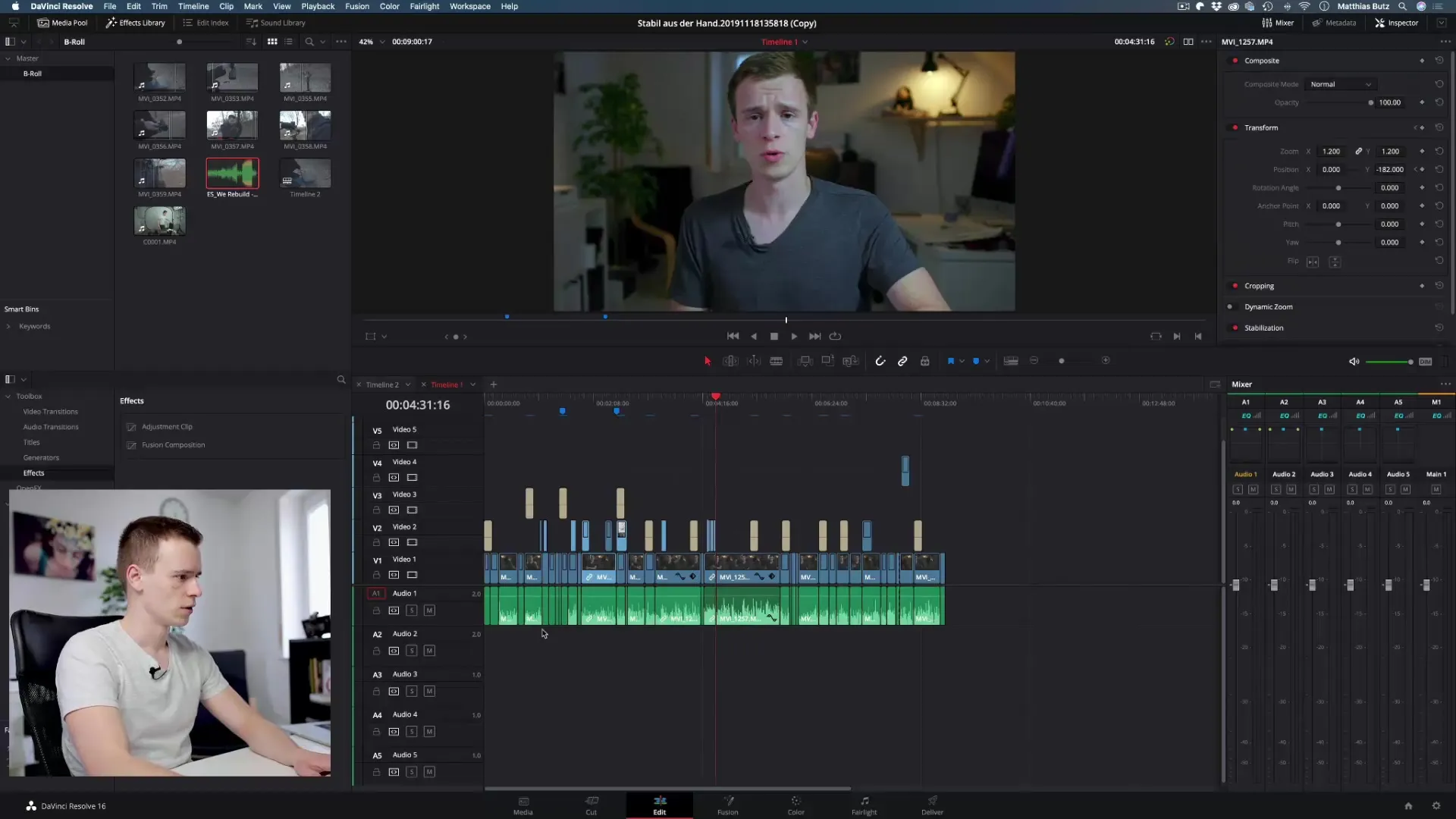
Ajustes finales en la sección Fairlight
Cambia a la sección Fairlight de DaVinci Resolve para realizar ajustes más detallados. Aquí puedes utilizar diversas herramientas para mejorar aún más la calidad de audio.
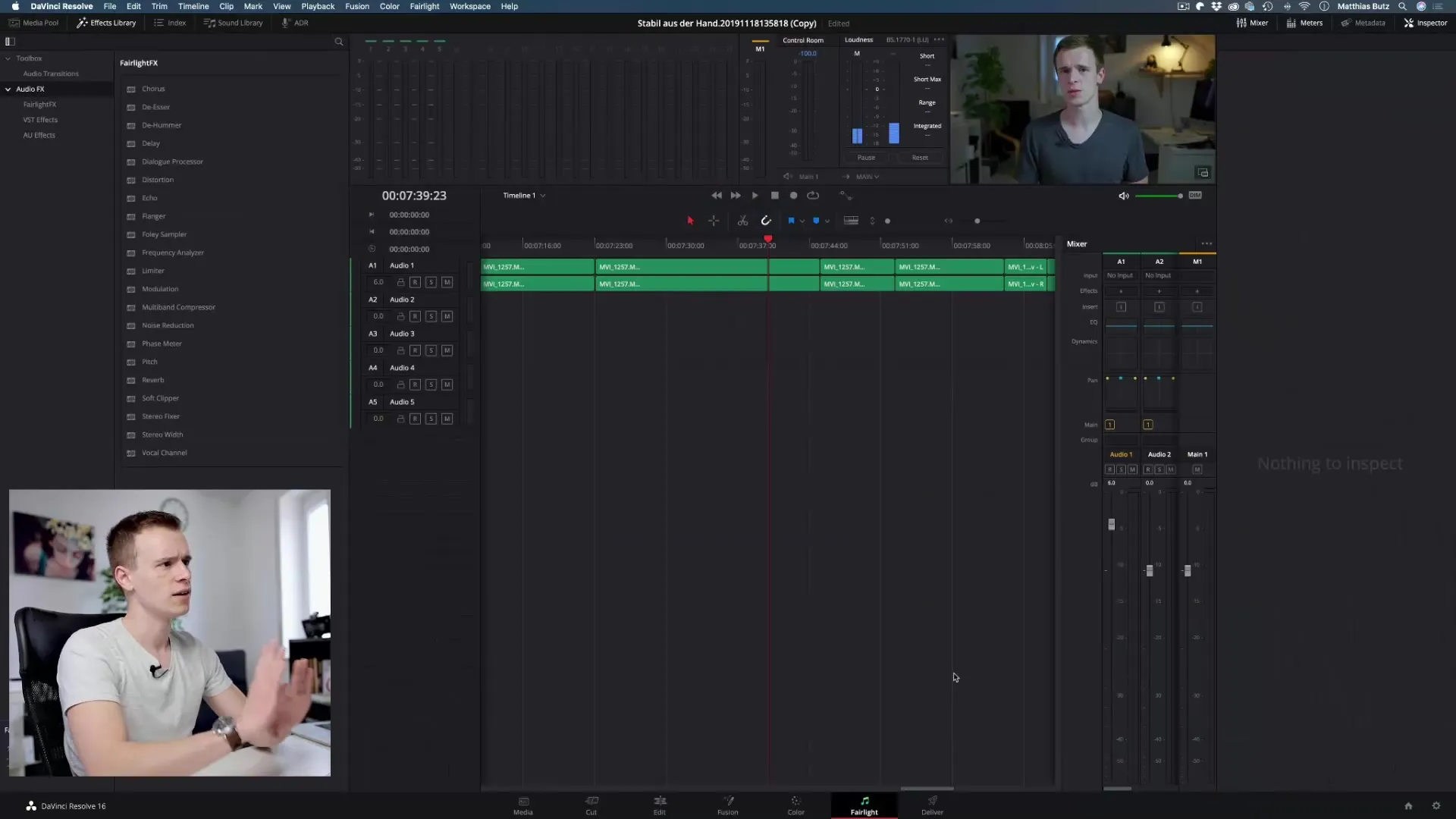
Resumen - DaVinci Resolve: Ajustar el nivel correcto
Ajustar correctamente el audio en DaVinci Resolve asegura que tu audiencia no se distraiga por volúmenes inapropiados. Asegúrate de que tus niveles de audio estén entre -3 dB y -6 dB y utiliza las herramientas disponibles para lograr la mejor calidad de sonido posible.
Preguntas frecuentes
¿Cómo puedo ajustar el nivel de audio en DaVinci Resolve?Puedes ajustar el nivel de audio a través del mezclador utilizando los deslizadores de volumen para cada pista.
¿Cuál es el nivel óptimo para el audio?El nivel óptimo está entre -3 dB y -6 dB.
¿Cómo funciona la normalización automática de los niveles de audio?Puedes hacer clic derecho en la pista y seleccionar "Normalizar niveles de audio" para estandarizar el volumen automáticamente.
¿Dónde encuentro la sección Fairlight en DaVinci Resolve?La sección Fairlight se encuentra en la interfaz principal de DaVinci Resolve y ofrece herramientas avanzadas de edición de audio.
¿Cómo evito la distorsión en mis pistas de audio?Asegúrate de que el nivel de volumen no entre en la zona roja y mantenlo idealmente alrededor de -3 dB.


